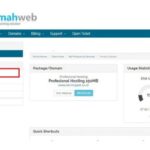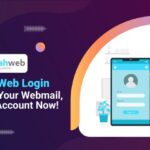Bosan dengan auto correct yang salah dan mengganggu di iPhone Anda? Anda tidak sendirian! Fitur ini memang dirancang untuk membantu, namun terkadang malah membuat frustrasi. Tenang, ada solusi! Artikel ini akan memandu Anda melalui cara menonaktifkan auto correct di iPhone, baik secara keseluruhan maupun di aplikasi tertentu. Siap untuk mengembalikan kendali atas teks Anda?
Dengan mengikuti langkah-langkah yang jelas dan ringkas, Anda dapat dengan mudah menonaktifkan fitur auto correct di iPhone dan menyesuaikannya sesuai kebutuhan. Mari kita bahas berbagai cara untuk mengontrol auto correct dan menemukan pengaturan yang tepat untuk Anda.
Cara Menonaktifkan Auto Correct Secara Keseluruhan

Auto correct adalah fitur yang bermanfaat di iPhone, tetapi terkadang bisa mengganggu ketika melakukan pengetikan. Fitur ini dapat mengoreksi kata-kata yang Anda ketik, bahkan jika kata tersebut benar. Jika Anda ingin menonaktifkan auto correct di iPhone, Anda dapat melakukannya dengan mudah melalui pengaturan.
Langkah-Langkah Menonaktifkan Auto Correct
Berikut adalah langkah-langkah yang dapat Anda ikuti untuk menonaktifkan auto correct secara keseluruhan di iPhone:
- Buka aplikasi “Pengaturan” di iPhone Anda.
- Gulir ke bawah dan ketuk “Umum”.
- Ketuk “Keyboard”.
- Matikan sakelar “Auto Koreksi”.
Setelah Anda menonaktifkan auto correct, iPhone Anda tidak akan lagi mengoreksi kata-kata yang Anda ketik. Namun, fitur prediksi teks akan tetap aktif.
Perbedaan Auto Correct dan Prediksi Teks
Meskipun keduanya membantu dalam mengetik, auto correct dan prediksi teks memiliki fungsi yang berbeda.
| Fitur | Fungsi |
|---|---|
| Auto Correct | Mengoreksi kata-kata yang Anda ketik, bahkan jika kata tersebut benar. |
| Prediksi Teks | Menampilkan saran kata yang mungkin Anda ketik selanjutnya. |
Lokasi Pengaturan Auto Correct
Berikut adalah ilustrasi yang menunjukkan lokasi pengaturan auto correct di iPhone:
Ilustrasi:
Pengaturan -> Umum -> Keyboard -> Auto Koreksi
Dengan mengikuti langkah-langkah ini, Anda dapat menonaktifkan auto correct secara keseluruhan di iPhone Anda. Anda juga dapat mempelajari perbedaan antara auto correct dan prediksi teks, serta lokasi pengaturan auto correct di iPhone Anda.
Cara Menonaktifkan Auto Correct di Aplikasi Tertentu
Mematikan auto correct di iPhone secara keseluruhan bisa jadi tidak praktis, terutama jika Anda ingin menggunakannya di aplikasi lain. Untuk mengatasi ini, iPhone menyediakan opsi untuk menonaktifkan auto correct hanya pada aplikasi tertentu.
Ini memungkinkan Anda untuk mengontrol fitur auto correct secara lebih granular, dan mematikan fitur tersebut hanya pada aplikasi yang paling sering mengganggu Anda.
Contoh Aplikasi yang Membutuhkan Penonaktifan Auto Correct
Beberapa aplikasi mungkin membutuhkan penonaktifan auto correct agar lebih mudah digunakan. Berikut beberapa contoh:
- Aplikasi yang memerlukan penulisan kode, seperti aplikasi pengeditan teks atau aplikasi pemrograman.
- Aplikasi yang memerlukan input data yang spesifik, seperti aplikasi kalkulator atau aplikasi pengeditan gambar.
- Aplikasi yang membutuhkan penulisan nama atau istilah khusus yang tidak dikenali oleh auto correct, seperti aplikasi chat atau aplikasi media sosial.
Langkah-Langkah Menonaktifkan Auto Correct di Aplikasi Tertentu
- Buka aplikasi Settings di iPhone Anda.
- Gulir ke bawah dan pilih General.
- Pilih Keyboard.
- Di bagian Keyboard, pilih Text Replacement.
- Di bagian Text Replacement, Anda akan melihat daftar kata dan frasa yang telah Anda tambahkan. Di bagian atas layar, Anda akan melihat tombol + untuk menambahkan kata dan frasa baru. Anda juga dapat mengedit atau menghapus kata dan frasa yang sudah ada.
- Ketuk tombol + untuk menambahkan kata dan frasa baru.
- Pada bagian Phrase, masukkan nama aplikasi yang ingin Anda nonaktifkan auto correct-nya. Contohnya, masukkan “WhatsApp” jika Anda ingin menonaktifkan auto correct di aplikasi WhatsApp.
- Pada bagian Shortcut, masukkan kata atau frasa yang ingin Anda gunakan sebagai pengganti nama aplikasi tersebut. Contohnya, masukkan “WA”.
- Ketuk Save untuk menyimpan perubahan.
- Sekarang, ketika Anda mengetik nama aplikasi tersebut di aplikasi WhatsApp, keyboard akan secara otomatis menggantinya dengan kata atau frasa yang Anda tentukan.
“Auto correct sering kali mengganti kata-kata yang benar dengan kata-kata yang salah, terutama ketika saya sedang mengetik nama orang atau istilah teknis. Hal ini sangat mengganggu, terutama ketika saya sedang menulis pesan penting atau sedang mengerjakan proyek yang sensitif.”
Cara Mengubah Pengaturan Auto Correct
Selain menonaktifkan auto correct sepenuhnya, Anda juga dapat mengubah pengaturan auto correct di iPhone untuk menyesuaikannya dengan kebutuhan Anda. Pengaturan ini memungkinkan Anda untuk mengontrol bagaimana auto correct bekerja, termasuk bahasa yang digunakan, kamus yang digunakan, dan bahkan saran kata yang diberikan.
Mengubah Bahasa dan Kamus
Pengaturan bahasa dan kamus di iPhone memungkinkan Anda untuk memilih bahasa yang digunakan oleh auto correct dan kamus yang digunakan untuk memeriksa ejaan dan tata bahasa.
- Buka aplikasi “Pengaturan” di iPhone Anda.
- Gulir ke bawah dan ketuk “Umum”.
- Ketuk “Keyboard”.
- Ketuk “Keyboard”.
- Di sini, Anda dapat menambahkan bahasa baru atau menghapus bahasa yang tidak diperlukan. Anda juga dapat mengatur urutan prioritas bahasa.
Dengan mengubah bahasa dan kamus, Anda dapat memastikan bahwa auto correct bekerja dengan benar dan memberikan saran yang sesuai dengan bahasa dan gaya penulisan Anda.
Mengubah Pengaturan Auto Correct Lainnya
Selain bahasa dan kamus, Anda juga dapat mengubah beberapa pengaturan auto correct lainnya, seperti:
- Penggantian Otomatis: Pengaturan ini memungkinkan Anda untuk mengontrol apakah auto correct mengganti kata-kata yang salah ketik dengan saran yang benar. Anda dapat menonaktifkan fitur ini jika Anda ingin mengetik dengan cara yang lebih manual.
- Saran Kata: Pengaturan ini memungkinkan Anda untuk mengontrol apakah auto correct memberikan saran kata saat Anda mengetik. Anda dapat menonaktifkan fitur ini jika Anda ingin mengetik dengan cara yang lebih bebas dan tidak ingin diganggu oleh saran.
- Pengetikan Prediktif: Pengaturan ini memungkinkan Anda untuk mengontrol apakah auto correct menampilkan saran kata berdasarkan kata-kata yang Anda ketik sebelumnya. Anda dapat menonaktifkan fitur ini jika Anda ingin mengetik dengan cara yang lebih bebas dan tidak ingin diganggu oleh saran.
Untuk mengubah pengaturan ini, ikuti langkah-langkah berikut:
- Buka aplikasi “Pengaturan” di iPhone Anda.
- Gulir ke bawah dan ketuk “Umum”.
- Ketuk “Keyboard”.
- Ketuk “Penggantian Otomatis”, “Saran Kata”, atau “Pengetikan Prediktif” untuk mengubah pengaturan masing-masing.
Dengan mengubah pengaturan ini, Anda dapat menyesuaikan pengalaman auto correct Anda agar sesuai dengan kebutuhan dan preferensi Anda.
Alternatif untuk Auto Correct: Cara Menonaktifkan Auto Correct Di Iphone
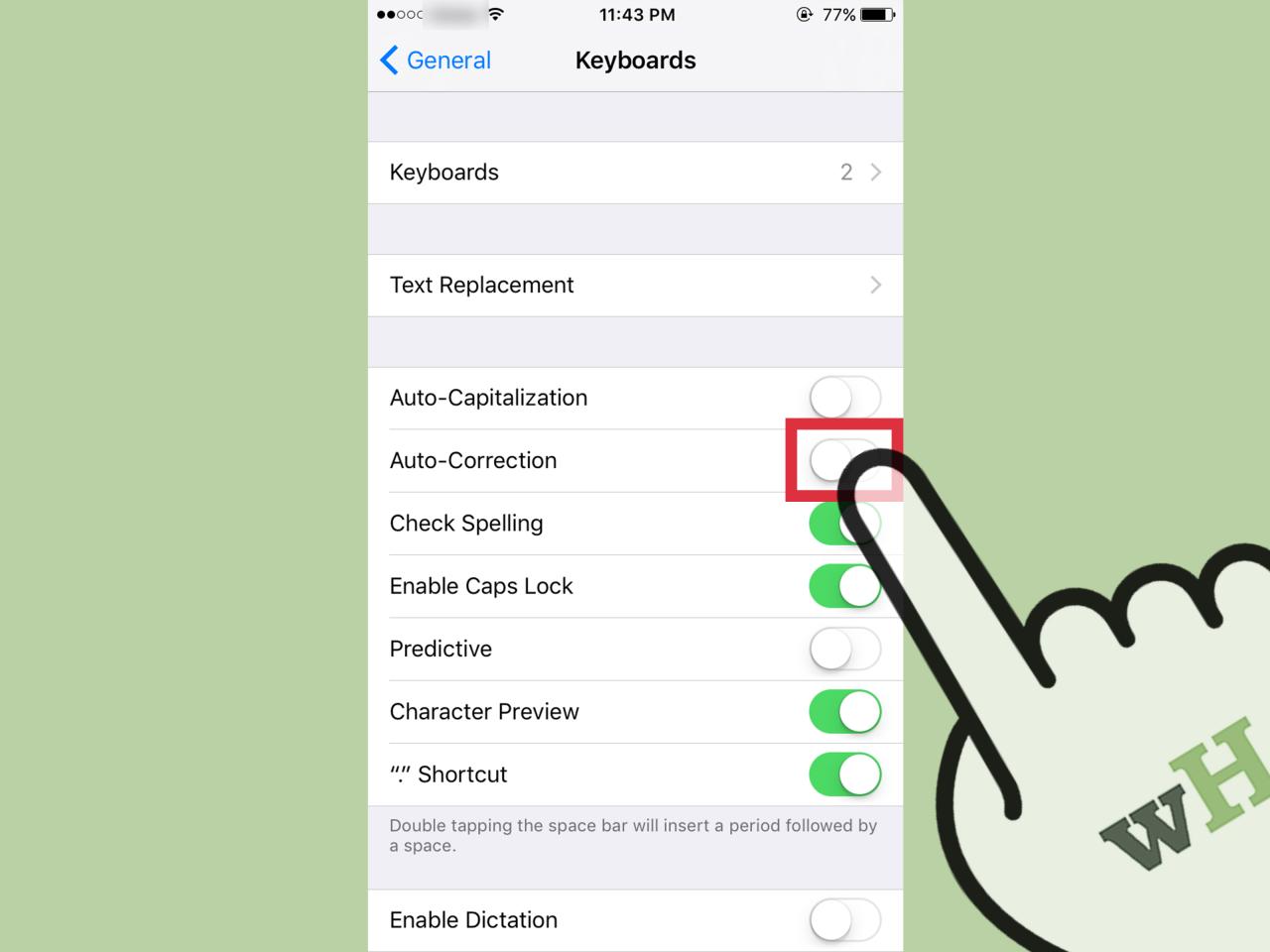
Meskipun auto correct bawaan iPhone cukup membantu, beberapa pengguna mungkin menginginkan fitur koreksi teks yang lebih canggih. Beberapa alternatif menawarkan pengaturan dan fitur yang lebih spesifik untuk kebutuhan pengguna.
Aplikasi Pihak Ketiga untuk Koreksi Teks, Cara menonaktifkan auto correct di iphone
Aplikasi pihak ketiga menawarkan berbagai fitur tambahan untuk koreksi teks, termasuk kamus khusus, saran kata yang lebih baik, dan bahkan deteksi kesalahan tata bahasa.
- Grammarly: Grammarly dikenal karena fitur koreksi tata bahasa dan gaya tulisannya yang komprehensif. Aplikasi ini menawarkan saran untuk memperbaiki kesalahan gramatika, tanda baca, dan gaya penulisan.
- ProWritingAid: ProWritingAid memberikan analisis yang lebih mendalam tentang gaya penulisan, termasuk deteksi kalimat pasif, kata-kata yang berlebihan, dan saran untuk meningkatkan kejelasan.
- Hemingway Editor: Hemingway Editor fokus pada kejelasan dan singkatnya penulisan. Aplikasi ini menandai kalimat yang rumit, kata-kata yang tidak perlu, dan menawarkan saran untuk menyederhanakan gaya penulisan.
Perbandingan Fitur
| Fitur | Auto Correct Bawaan iPhone | Grammarly | ProWritingAid | Hemingway Editor |
|---|---|---|---|---|
| Koreksi Tata Bahasa | Ya | Ya | Ya | Ya |
| Saran Kata | Ya | Ya | Ya | Ya |
| Deteksi Kesalahan Gaya | Tidak | Ya | Ya | Ya |
| Kamus Khusus | Tidak | Ya | Ya | Tidak |
| Analisis Gaya Penulisan | Tidak | Ya | Ya | Ya |
Tips Memilih Alternatif Auto Correct
Pertimbangkan kebutuhan Anda dan gaya penulisan Anda saat memilih alternatif auto correct. Jika Anda membutuhkan bantuan dengan tata bahasa dan gaya penulisan, Grammarly atau ProWritingAid mungkin menjadi pilihan yang baik. Jika Anda fokus pada kejelasan dan singkatnya penulisan, Hemingway Editor bisa menjadi pilihan yang tepat.
Simpulan Akhir
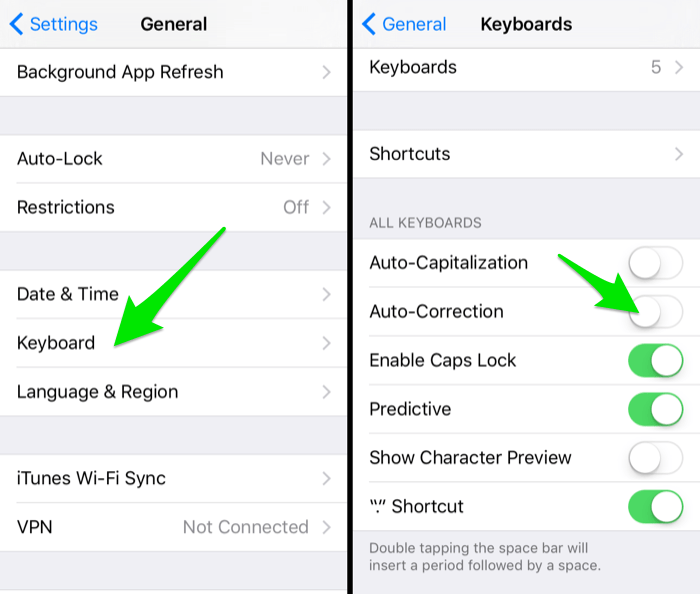
Menonaktifkan auto correct di iPhone memberi Anda kebebasan untuk mengetik dengan lebih leluasa dan tanpa gangguan. Anda dapat memilih untuk menonaktifkan fitur ini secara keseluruhan, di aplikasi tertentu, atau bahkan menyesuaikan pengaturan untuk mendapatkan pengalaman mengetik yang lebih sesuai dengan gaya Anda. Dengan menguasai cara mengelola auto correct, Anda dapat meningkatkan produktivitas dan menikmati pengalaman mengetik yang lebih personal di iPhone.
Tanya Jawab (Q&A)
Apakah menonaktifkan auto correct akan memengaruhi fitur prediksi teks?
Tidak, menonaktifkan auto correct tidak akan memengaruhi fitur prediksi teks. Fitur prediksi teks masih akan tetap aktif dan memberikan saran kata, tetapi tidak akan secara otomatis mengganti kata yang Anda ketik.
Bagaimana jika saya ingin menonaktifkan auto correct hanya untuk aplikasi tertentu?
Anda dapat menonaktifkan auto correct di aplikasi tertentu dengan mengakses pengaturan aplikasi tersebut.
Apakah ada alternatif aplikasi untuk auto correct di iPhone?
Ya, ada beberapa aplikasi pihak ketiga yang menawarkan fitur koreksi teks yang lebih canggih, seperti Grammarly dan SwiftKey.